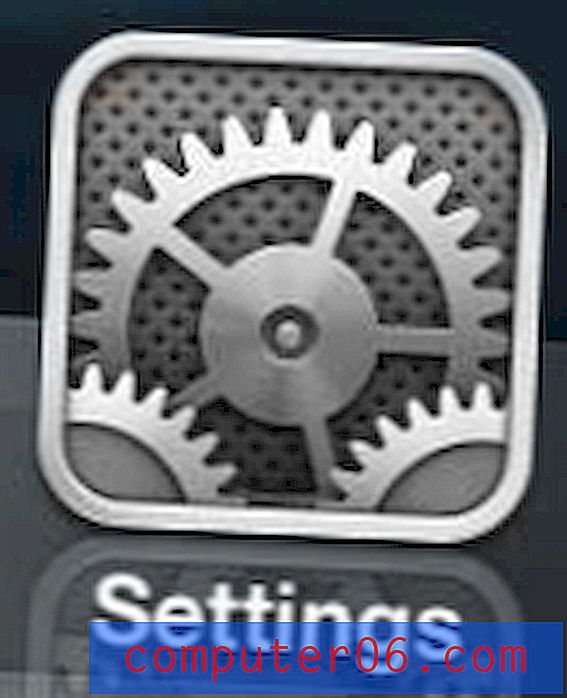Kuidas lõpetada ruudustiku printimine programmis Excel 2010
Microsoft Excel 2010-s prinditud tööleht vaikimisi ruutvõrke ei sisalda. Kuid paljud inimesed kohandavad oma töölehtede sätteid nii, et need hõlmaksid trükitud ruudustikujooni, sest see võib neid hõlpsamini lugeda.
Kuid mitte iga arvutustabel ei vaja ruudustikku ja sõltuvalt teie eelistustest programmi Excel 2010 kasutamisel võiksite need eemaldada prinditava arvutustabeli jaoks. Õnneks on see seade, mida saate reguleerida, järgides vaid mõnda lihtsat sammu.
Printige Excel 2010-s arvutustabel ilma ruudustikuta
Selle artikli juhiste kohaselt eeldatakse, et teie tööleht on praegu prinditud ruudustikuga ja et soovite printida töölehe ilma nendeta.
Pange tähele, et allpool rakendatud muudatused mõjutavad ainult teie töövihiku praegust töölehte. Selle töövihiku teisi töölehti see ei mõjuta, kuna seda sätet rakendatakse töölehe tasemel.
1. samm: avage arvutustabel Microsoft Excel 2010-s.
2. samm: klõpsake akna ülaosas vahekaarti Lehe paigutus .
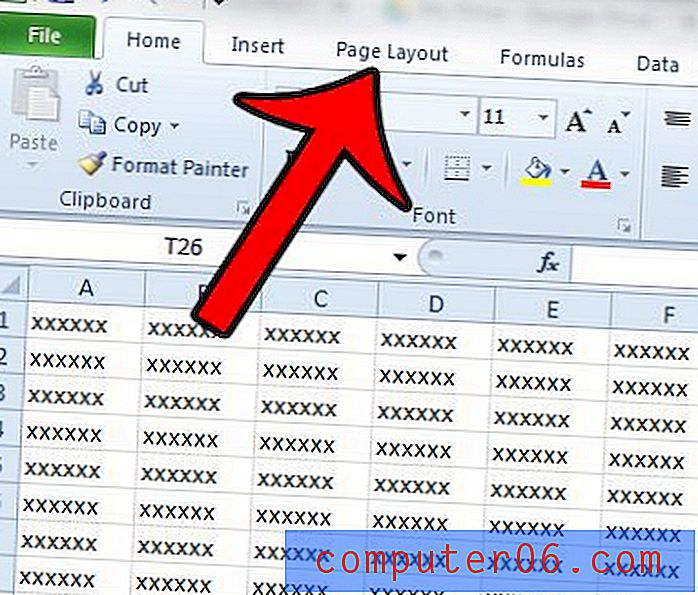
3. samm: eemaldage Office'i lindi jaotises Lehevalikud ruudust Ruudustik vasakul asuv ruut.
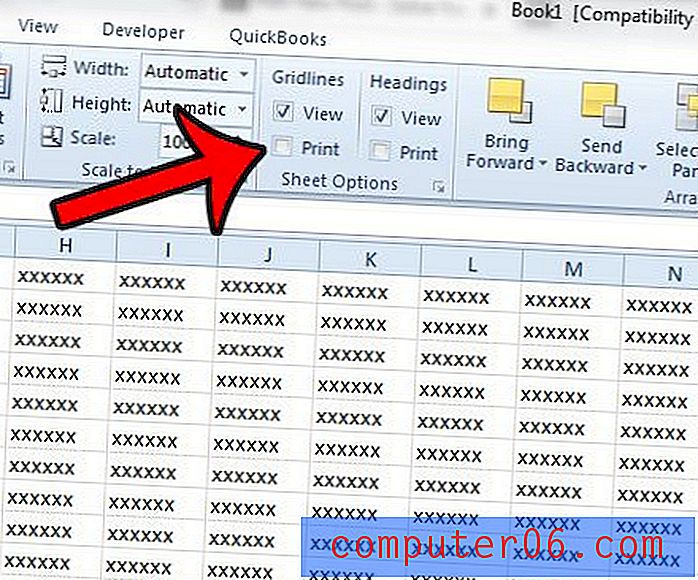
Seejärel võite minna prindi eelvaatele, kus peaksite nägema, et teie arvutustabel on seatud printida ilma ruudustikuta.
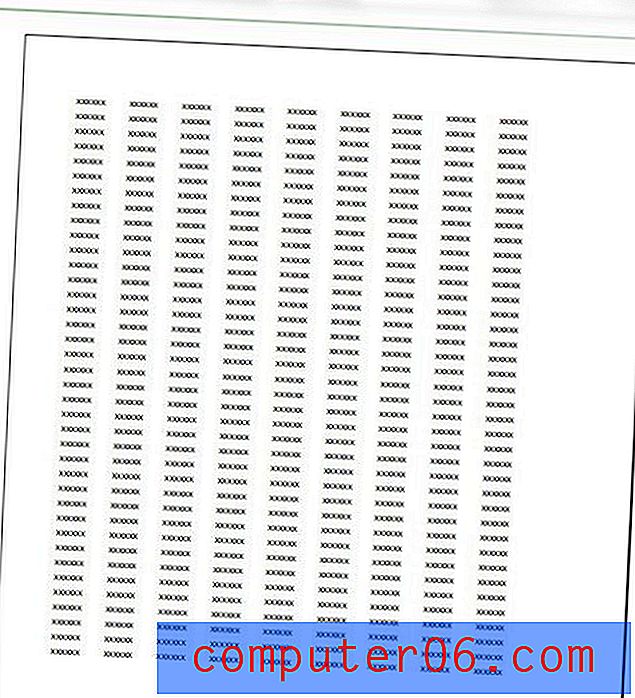
Kui näete pärast selle muudatuse tegemist ikkagi arvutustabelil ridu, siis võib-olla on teie arvutustabelile tegelikult rakendatud piire, mitte ruudustikureale. Ääriste eemaldamiseks klõpsake arvutustabeli vasakus ülanurgas oleval nupul, et valida kõik oma lahtrid,
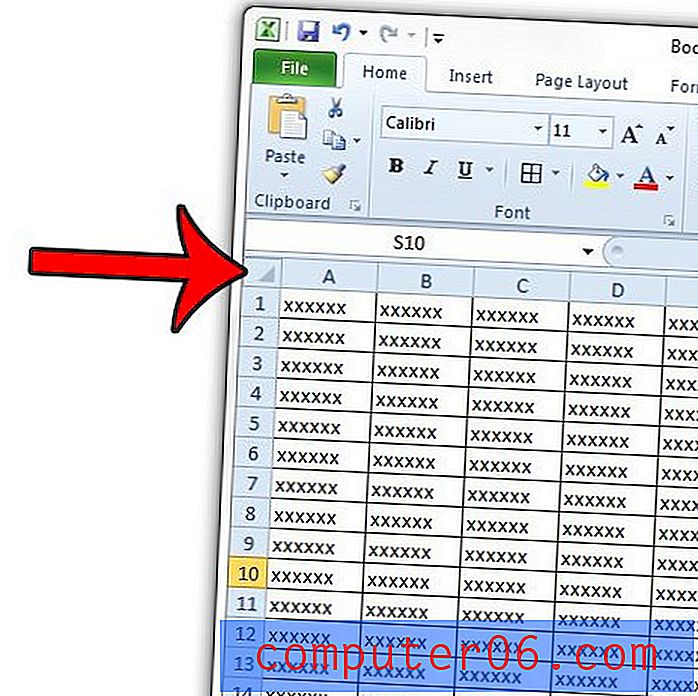
Seejärel klõpsake akna ülaosas vahekaarti Kodu .
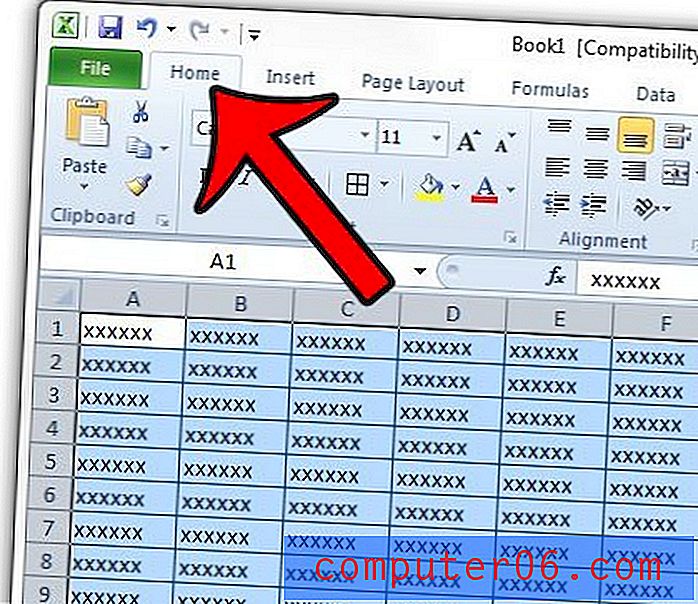
Klõpsake ikoonil Äärised paremal asuvat noolt, seejärel klõpsake suvandit Äärita .
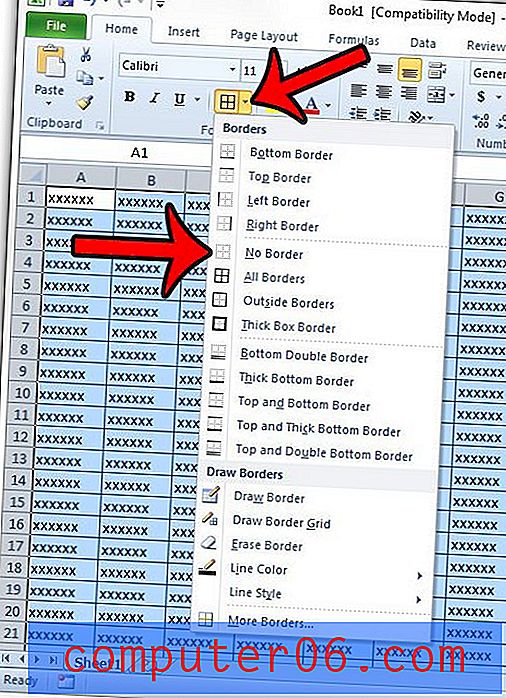
Kas otsite kasulikke viise, kuidas arvutustabelit printides paremini välja näha? Meie Exceli printimise juhend võib näidata teile mõnda nippi, mis muudavad teie prinditud töölehed paremaks ja ka hõlpsamini loetavaks.